华硕路由器作为家庭及小型办公网络中的常见设备,其管理界面的访问对于网络配置与优化至关重要。本文将详细介绍如何进入华硕路由器的管理界面,以便用户进行各项网络设置。
### 一、准备工作
在尝试进入华硕路由器管理界面之前,请确保已完成以下准备工作:
1. **路由器连接**:确保路由器已正确连接至电源并开机,同时检查路由器与电脑或移动设备之间的网络连接是否正常。网线应正确插入路由器的LAN口和电脑的网口,或使用无线方式连接至路由器的默认SSID。
2. **设备准备**:准备一台电脑或移动设备,并确保其浏览器功能正常。
### 二、进入管理界面的步骤
1. **打开浏览器**:在电脑上启动浏览器,如Internet Explorer、Firefox、Apple Safari或Google Chrome等。
2. **输入管理地址**:在浏览器的地址栏中输入华硕路由器的管理地址。常见的地址有`http://192.168.50.1`或`http://router.asus.com`。若不确定路由器的具体管理地址,可参考路由器背面的贴纸或使用Asus Device Discovery应用程序进行查找。
3. **登录管理界面**:在弹出的登录界面中,输入路由器的用户名和密码。对于未设置过的新路由器,默认用户名通常为“admin”,密码可能为“password”或“admin”(不同型号略有不同)。若忘记密码,需将路由器恢复为出厂默认状态后重新设置。
4. **开始配置**:登录成功后,即可进入华硕路由器的管理界面。在此界面,用户可以对路由器的各项功能进行配置,如设置WiFi名称和密码、修改路由器登录信息、调整网络设置等。
通过以上步骤,用户可以轻松进入华硕路由器的管理界面,进而对网络进行个性化配置与优化。